티스토리 뷰
Rstudio 을 실행하면 콘솔창에
>라는 곳이 보일겁니다.
그곳에 저희가 자바에서 주로 사용했던 연산자를 넣어볼게요

5-2를 입력하면 R studio에서 자동으로 값을 연산해줍니다.
3이 나오네요, 밑으로는 마찬가지로 연산을 한 경우입니다.
a<-5 라는 부분이 있는데 <-라는 부호는 값을 집어넣겠다라는 의미입니다.
a안에 5라는 값을 집어넣기 위해서 <-라는 부호를 사용했어요.
굉장히 간편하게 사용할 수 있죵?
값을 더 많이 집어 넣어 보도록 할게요

이런식으로 a,b,c,d,f 모두에 값을 집어 넣어 줬어요
값을 확인하기위한 ls() ls.str()
이제 이 안에 있는 값들을 확인하기 위해서는 어떤 명령어를 사용해야 할까요

ls() 와 ls.str()을 활용하면 간단하게 확인이 가능합니다.
ls()는 값이 할당된 변수명들을 전부출력하고 ls.str()은 할당된 변수들의 타입과 안에 들어있는 값까지 확인 할 수 있습니다.
num 타입이 아닌 chr타입으로 값을 넣어볼게요

문자열을 넣을때는 ""를 잊지말아주세요 문자열도 문제 없이 들어가는 것을 확인 할 수 있습니다.
할당자를 지우기위한 rm(),rm(list=rs())
값을 입력해야하는 경우가 있다면, 값을 지워야하는 경우도 있습니다.
이를 위해서는 rm()을 사용하면 됩니다.
특정값을 지우기 위해서는 rm(할당자명)을 입력해주면 됩니다.

rm(a)를 입력해서 a를 지워줬습니다. a가 사라진것을 확인할 수 있습니다.
한번에 지우기 위해서는 rm(list=rs())입력해주시면 됩니다.

다 사라졌네요
Missing Value : NA, NaN, Inf
NA: 관측되지 않은 값
NaN 숫자가 아니다
Inf 무한대

0/0이 왜 숫자가 아닌지는 잘모르겠네요
여기까지 기본적으로 사용하는 R의 기초를 사용해봤습니다.
감사합니다.
- Total
- Today
- Yesterday
- prometheus
- 운동일기
- Kafka Connect
- docker
- JWT
- elasticSearch
- 미래의나에게동기부여
- ACTUATOR
- UserService
- 루틴기록
- 운동
- consumer
- Feign
- Spring + ELK
- kafka
- Logstash to ElasticSearch
- MariaDB
- zipkin
- springcloud
- github
- rabbitmq
- 빅-오
- Gateway
- LoadBalancer
- producer
- 오늘저녁 삼겹살
- MSA
- Logstash 활용
- git
- config
| 일 | 월 | 화 | 수 | 목 | 금 | 토 |
|---|---|---|---|---|---|---|
| 1 | 2 | 3 | 4 | 5 | ||
| 6 | 7 | 8 | 9 | 10 | 11 | 12 |
| 13 | 14 | 15 | 16 | 17 | 18 | 19 |
| 20 | 21 | 22 | 23 | 24 | 25 | 26 |
| 27 | 28 | 29 | 30 | 31 |